说到抠图,那可算是一种在专业图像处理人员眼里非常基础,但对于普通人又不太简单的技能。
尤其是当大家在给各种线条复杂的物品抠图的时候,一旦“手抖”,就会影响图片的完整程度,使整个抠图的过程功亏一篑。因此,由软件来完成抠图的过程是每个“手残党”的愿望。
接下来,本文就给大家介绍一下ai抠图怎么抠,有需要的朋友们可以具体了解一下~
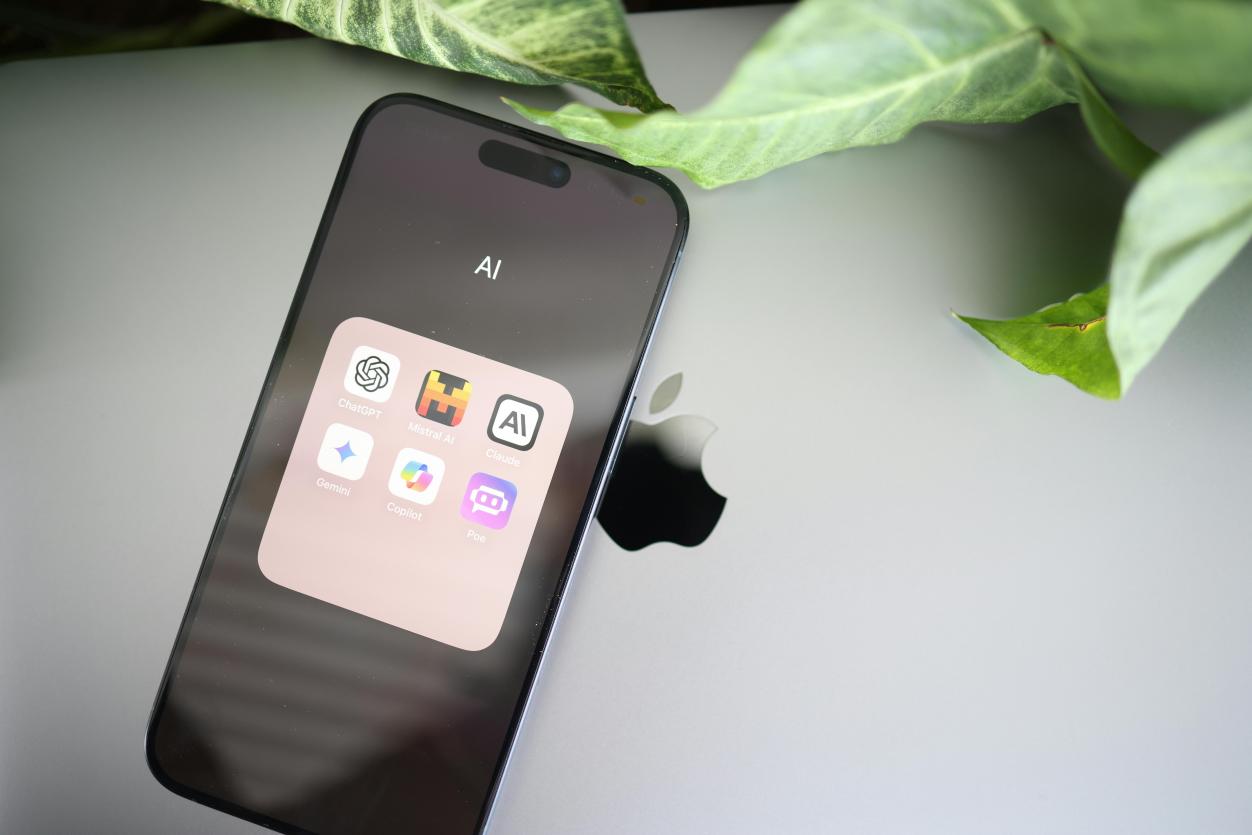
№1:海报设计室
步骤一:打开该软件之后通过“物品抠图”选项进入操作页面。
步骤二:点击“添加图片”完成图片上传操作。
步骤三:等待软件完成抠图,并保存图片。
◎功能亮点:海报设计室提供在线智能设计服务,其抠图功能可以做到自动识别图片中的主体并进行抠图,简化了设计流程,提高了设计效率。
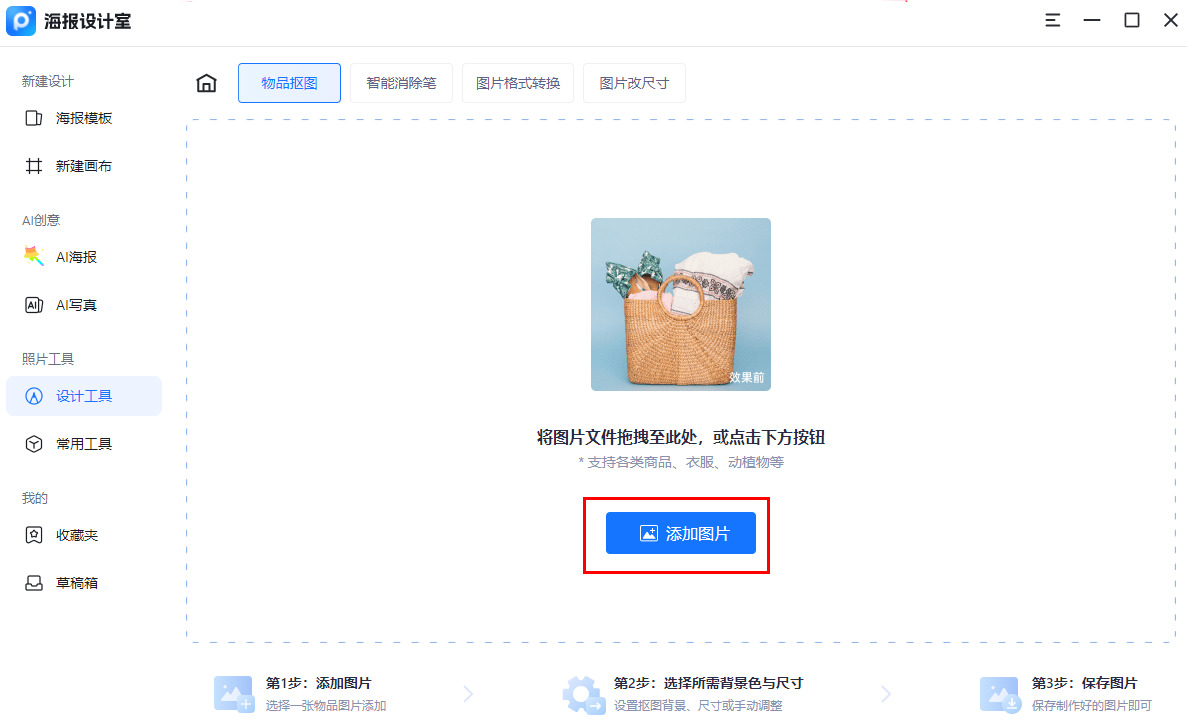
№2:Luminar AI
步骤一:启动Luminar AI并导入目标图片。
步骤二:使用结构AI功能,软件会自动识别人物、水体、天空等元素。
步骤三:选择对应功能,软件会一键完成抠图,同时重新匹配图片效果。
◎功能亮点:Luminar AI利用人工智能技术,提供一键抠图和天空替换等功能,同时具备添加逼真大气效果的能力,丰富了图片编辑的可能性。
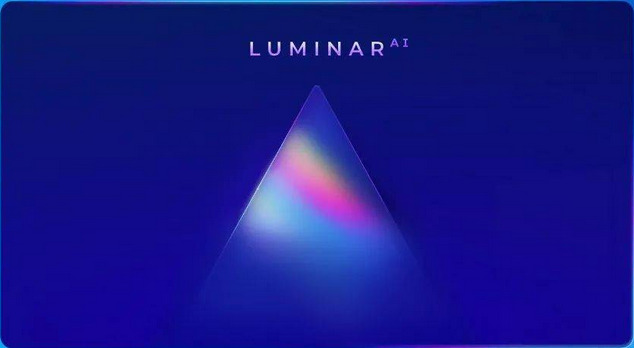
№3:PicMonkey
步骤一:登录PicMonkey网站并上传图片。
步骤二:点击智能选择工具,开始标记需要抠图的对象。
步骤三:利用画笔工具和橡皮擦工具进行细节调整,以提高抠图的精确度。
◎功能亮点:它拥有多种抠图工具,支持智能选择和细节调整,同时提供高级编辑功能和丰富的设计素材库,满足了个性化设计需求。
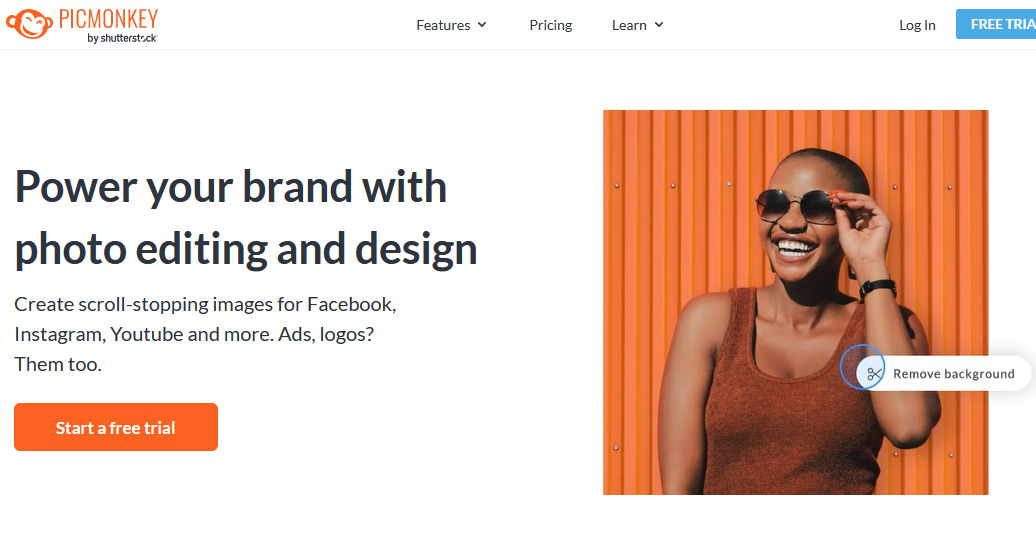
№4:Photoscissors
步骤一:访问Photoscissors网站并上传图片。
步骤二:使用工具标记需要保留的对象和需要移除的背景。
步骤三:系统会自动处理图片并生成抠图结果,大家可以进行下载,或者根据需要进行后续的编辑操作。
◎功能亮点:它专注于通过AI技术实现快速准确的抠图,大家只需进行简单标记,即可自动获取抠图结果,简化了图片处理流程。
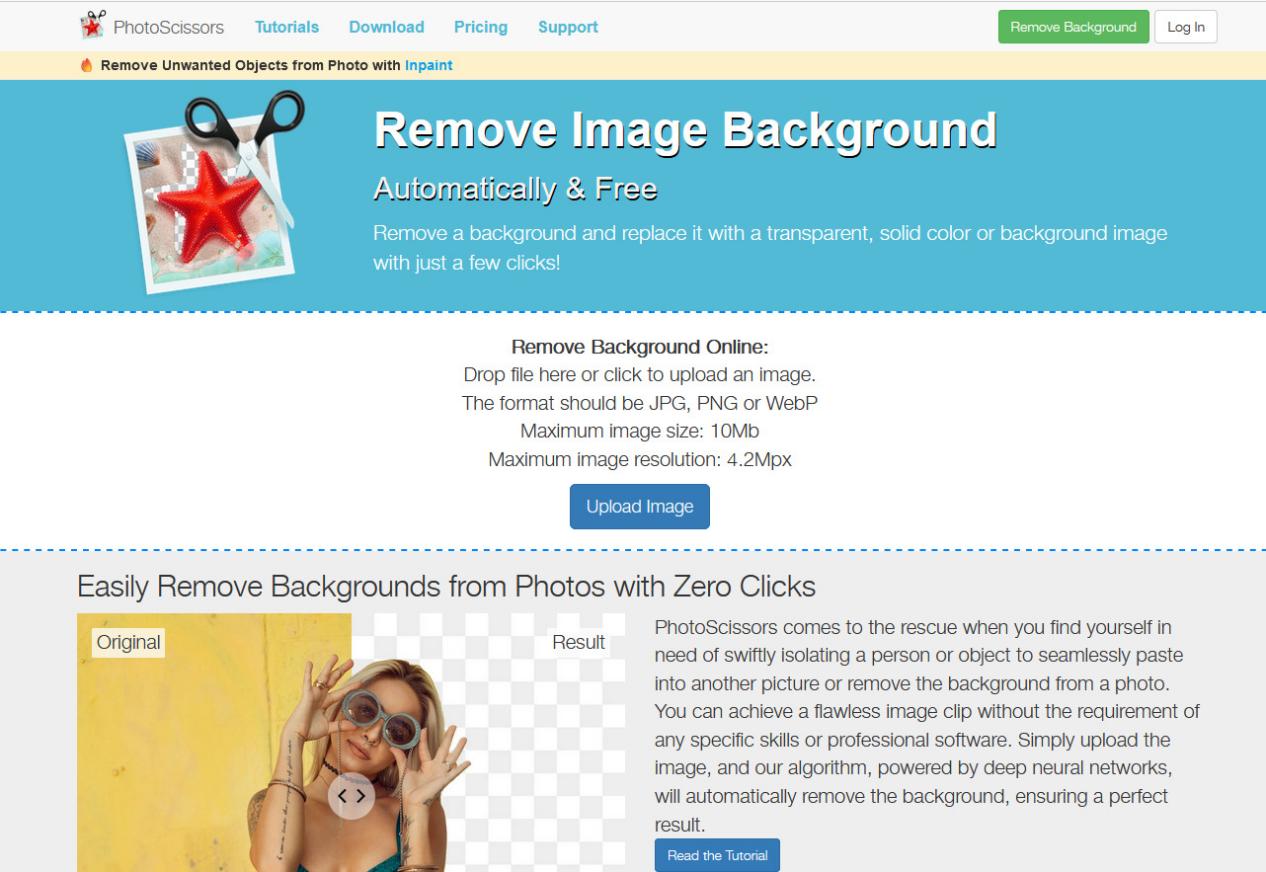
№5:美图秀秀
步骤一:打开软件之后在“图片编辑”中选择智能抠图功能,并点击“打开图片”完成图片上传。
步骤二:软件会自动识别出图片主体并对它进行分离。
步骤三:大家可以下载和保存软件输出的图片,或者根据需要对图片进行进一步编辑。
◎功能亮点:美图秀秀的智能抠图功能使得大家可以轻松更换背景或添加效果,其简单易用的操作界面适合各种水平的人群操作。
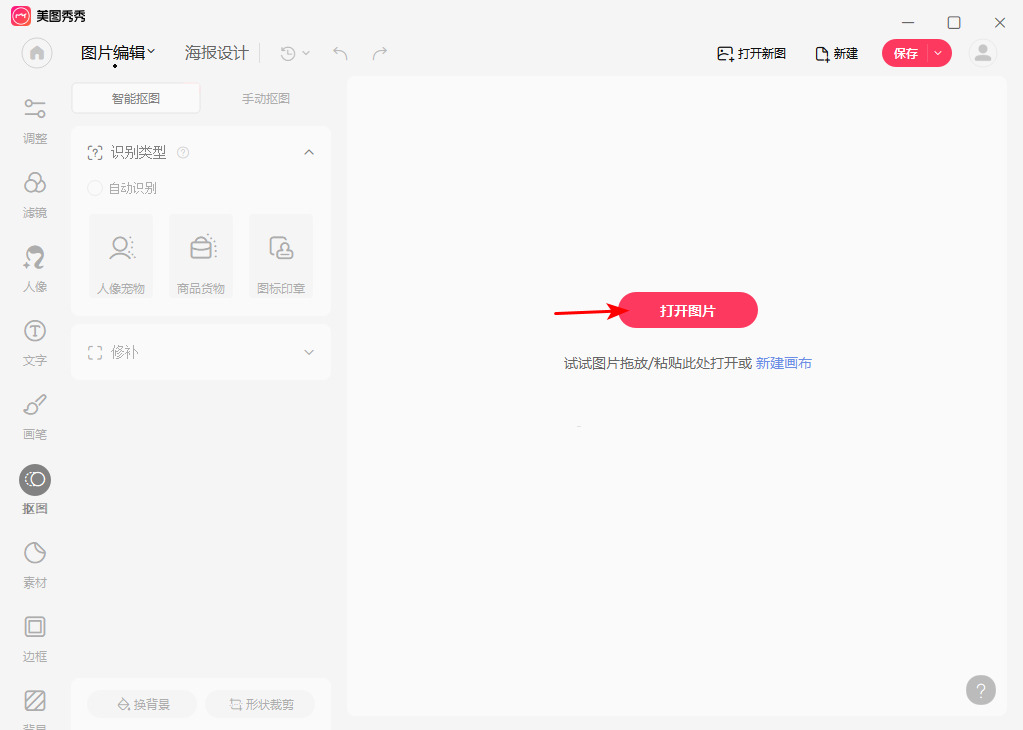
№6:WPS
步骤一:在WPS文档中插入需要处理的图片,并选择“扣除背景”功能,或者在工具栏中打开“智能抠图”功能选项。
步骤二:等待软件抠出图片背景,或者上传等待抠图的图片。
步骤三:在抠图操作完成之后,点击“保存图片”或者“复制图片”。
◎功能亮点:它虽以文档处理为主,但其内置的图片编辑工具也能满足基本的抠图需求,适合用来完成办公场景下的简单图片处理。
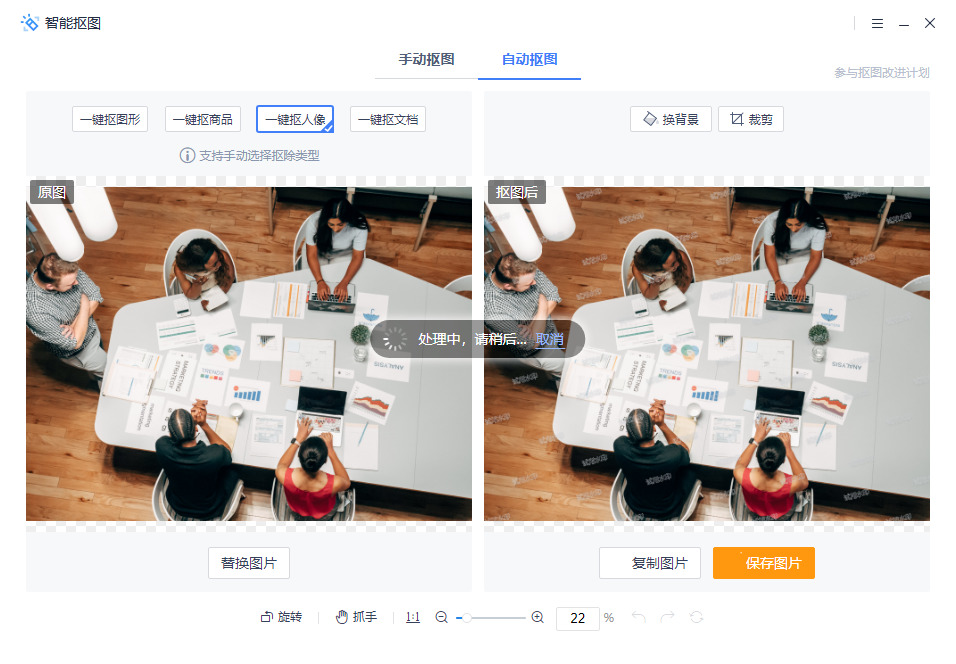
№7:Photoshop
步骤一:打开Photoshop并导入目标图片。
步骤二:使用快速选择工具或魔术棒工具选取需要抠图的对象,然后调整选区边缘,提高抠图精确度。
步骤三:完成选区编辑后,可以对背景进行删除或替换,实现抠图效果,最后对图片进行保存或者后续编辑。
◎功能亮点:作为专业的图像处理软件,它提供了高级的抠图工具和精细的选区调整功能,是创意专业人士进行复杂图片编辑的首选。
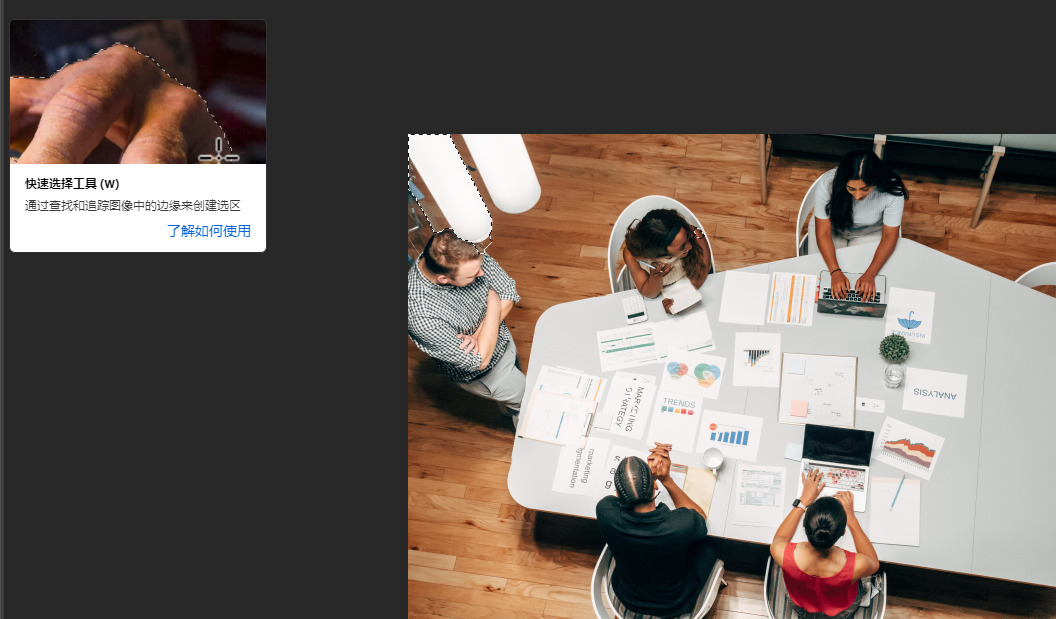
看完这篇文章,想必大家已经知道ai抠图怎么抠了。不过,具体的抠图效果还是需要经过实操才能得到。最重要的是,希望这篇文章的介绍能让大家破除对抠图操作的恐惧心理。自己去试试看,你可能会发现它并不难~







 本文介绍了几种AI驱动的抠图软件,如海报设计室、LuminarAI、PicMonkey等,它们通过自动识别和智能工具简化抠图过程,提高设计效率。无论是初学者还是专业人士,都能找到适合的工具来提升图片处理能力。
本文介绍了几种AI驱动的抠图软件,如海报设计室、LuminarAI、PicMonkey等,它们通过自动识别和智能工具简化抠图过程,提高设计效率。无论是初学者还是专业人士,都能找到适合的工具来提升图片处理能力。

















 被折叠的 条评论
为什么被折叠?
被折叠的 条评论
为什么被折叠?








